Centro de soporte de Edraw
Obtenga respuestas rápidas e instrucciones paso a paso en nuestro centro de soporte.
Mueve, Gira y Cambia Tamaño de una Forma
Mueve una Forma
Coloca el cursor sobre la forma y cuando el cursor se convierta en una flecha de cuatro puntas, mantén presionado el botón del ratón y arrastra la forma.
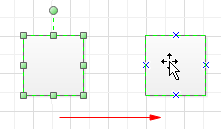
Para alinear la forma con otra forma cuando la muevas, puedes habilitar Cuadrícula Dinámica para ayudarte.
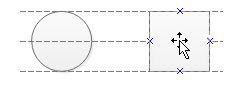
Consejos:
- Para mover una forma, haz clic y selecciónala, y luego presiona los cursores.
- Para mover una forma exactamente un píxel, mantén presionado Shift y presiona una tecla de flecha.
- Para encender la cuadrícula dinámica, ve a la pestaña Archivo, haz clic en Opciones para Ajustar y Pegar y marca Cuadrícula Dinámica.
Gira una Forma
Para girar una forma al azar:
- Haz clic para seleccionar la forma y luego mueve el cursor sobre el puntero de rotación hasta que el cursor se convierta en un círculo de flecha.
- Arrastra el puntero para girar la forma.
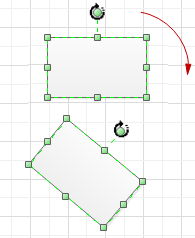
Consejos: Al girar una forma, el ángulo de cada arrastre depende de la distancia entre el punto del ratón y el pin de la forma. Cuanto mayor sea la distancia, menor será el ángulo.
Para girar una forma en un ángulo fijo:
- Haz clic y selecciona la forma.
- Haz clic en el ícono de Propiedad
 , en la barra lateral derecha.
, en la barra lateral derecha. - Escribe el grado de rotación que desees en la fila Ángulo.
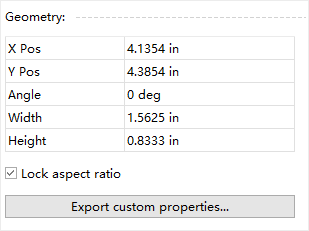
Para girar una forma en un ángulo especial:
- Haz clic y selecciona la forma.
- En la pestaña Home/Principal, en el grupo Organizar, haz clic en Girar y Voltear.
- Haz clic en la opción deseada de rotación para la forma.
Cambia Tamaño de una Forma
Para cambiar el tamaño de una forma:
- Si la forma tiene punteros de selección, arrastra el puntero de selección para cambiar el tamaño de la forma. Para cambiar el tamaño de la forma proporcionalmente, arrastra los punteros de las esquinas.
- Para la forma 1-D, arrastra el punto final a la longitud que quieras.
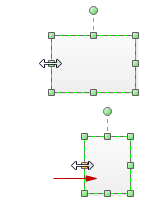
Consejos:
- Si ves menos de ocho punteros en una forma, haz un zoom en la página de dibujo para ver los otros punteros y para cambiar el tamaño de la forma con más precisión.
- Los punteros grises del recuadro indican que la forma está bloqueada y no se puede cambiar de tamaño.
- Redimensionar las formas proporcionalmente significa mantener sus relaciones de aspecto sin cambios.
- Cuando cambias el tamaño de las formas seleccionadas y mantienes presionada la tecla Ctrl, las formas seleccionadas serán redimensionadas mientras los puntos centrales no se muevan.
- Cuando cambias el tamaño de las formas seleccionadas y mantienes presionada la tecla Shift, las formas seleccionadas serán redimensionadas más suavemente.